iPod/iPhone/iPad에서 중복 노래를 쉽게 삭제
다른 재생 목록을 iPhone 또는 iPod에 병합하면 사용자가 중복된 노래를 감지할 수 없으며 일부 사용자는 매번 같은 노래를 듣는 데 지칠 수 있습니다. 친구에게 재생목록을 전송하도록 하면 기기에 이미 있는 곡이 다시 복사되는 경우 노래 중복 문제가 발생합니다. 그러나 이 튜토리얼에서는 번거로움 없이 목록에서 중복 노래를 제거하는 방법을 알려줍니다. 그렇게 하는 방법에는 여러 가지가 있으며 이 자습서에서는 중복 노래를 삭제하는 상위 세 가지 방법을 다룹니다. 하기 쉽다 iPod에서 중복 노래 삭제 또는 다른 idevices.
부품 1. DrFoneTool을 사용하여 iPod/iPhone/iPad에서 중복 노래 삭제 – Phone Manager(iOS) 쉽게
DrFoneTool – 전화 관리자(iOS) 고객의 의지에 따라 쉽게 노래를 삭제할 수 있는 최고의 타사 응용 프로그램 중 하나입니다. 결과는 굉장합니다. iOS 11과 완벽하게 호환됩니다. 다음은 프로세스입니다.

DrFoneTool – 전화 관리자(iOS)
iTunes 없이 iPhone/iPad/iPod에서 PC로 MP3 전송
- 음악, 사진, 비디오, 연락처, SMS, 앱 등을 전송, 관리, 내보내기/가져오기
- 음악, 사진, 비디오, 연락처, SMS, 앱 등을 컴퓨터에 백업하고 쉽게 복원하십시오.
- 한 스마트폰에서 다른 스마트폰으로 음악, 사진, 비디오, 연락처, 메시지 등을 전송합니다.
- iOS 기기와 iTunes간에 미디어 파일을 전송합니다.
- 모든 iOS 버전에서 모든 iPhone, iPad 및 iPod touch 모델을 지원합니다.
비디오 자습서: iPod/iPhone/iPad에서 중복 노래를 쉽게 삭제하는 방법
1단계 DrFoneTool – Phone Manager(iOS)를 설치하고 실행하고 ‘Phone Manager’ 기능을 선택하고 iPod 또는 iPhone을 연결하기만 하면 됩니다.

2단계 ‘음악‘ 인터페이스 상단에 있습니다. 그런 다음 ‘중복 제거‘.
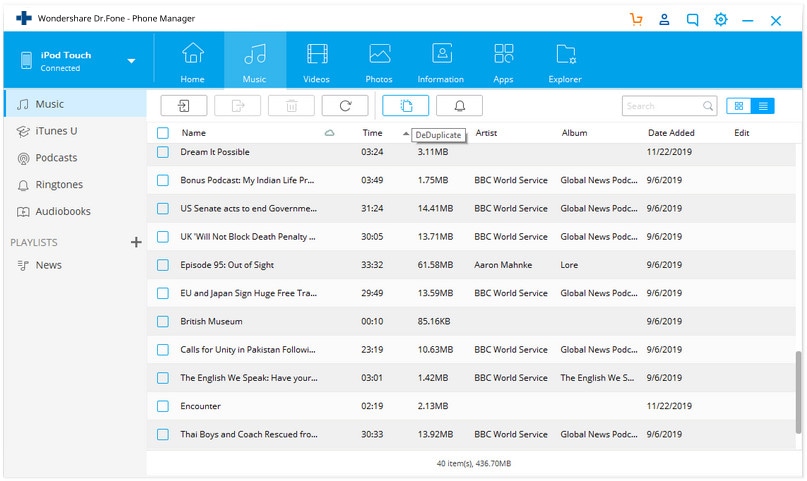
3단계 ‘중복 제거’ 버튼을 클릭하면 새 창이 나타납니다. 그런 다음 ‘중복 삭제‘. 일부를 삭제하지 않으려면 중복 항목을 선택 취소할 수도 있습니다.

4단계 ‘예’를 눌러 선택한 노래를 삭제하도록 확인합니다.

2 부분. iPod/iPhone/iPad에서 수동으로 중복 노래 삭제
iDevice에서 중복 노래를 삭제하려면 몇 번의 클릭만으로 최상의 결과를 얻으려면 아래 프로세스를 따르십시오. 여기에 언급된 단계는 확실하며 구현해야 합니다.
1단계 먼저 사용자는 iPhone의 기본 응용 프로그램 서랍에서 설정 앱을 실행해야 합니다.
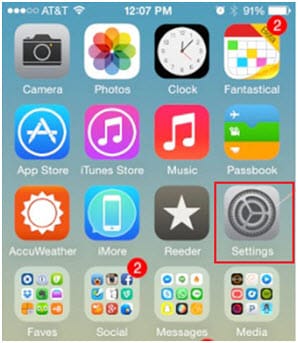
2단계 그런 다음 사용자는 iTunes 및 App Store를 눌러 다음 화면이 나타나는지 확인해야 합니다.
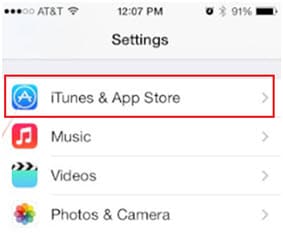
3단계 iTunes 일치를 끕니다.

4단계 이전 설정으로 돌아가서 ‘일반’ 옵션을 누릅니다.
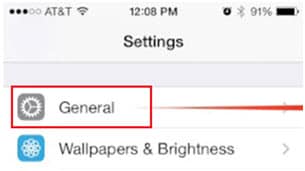
5단계 일반 탭에서 사용자는 ‘사용’ 옵션을 찾아 찾아서 탭해야 합니다.
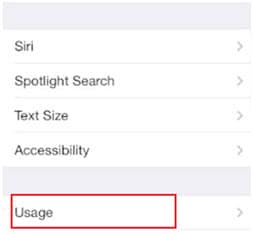
6단계 음악 탭을 클릭합니다.

7단계 다음 화면에서 ‘편집’ 버튼을 클릭하여 계속 진행합니다.
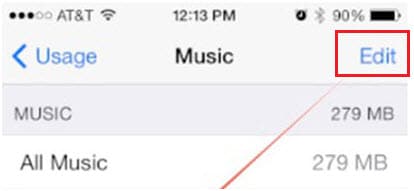
8단계 사용자는 ‘모든 음악’ 옵션 앞의 ‘삭제’를 탭해야 합니다. 이 프로세스는 이전에 iTunes Match를 통해 다운로드한 목록에서 모든 중복 노래를 삭제합니다.
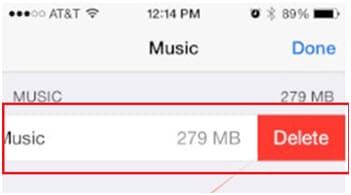
3 부분. iTunes를 사용하여 iPod/iPhone/iPad에서 중복 노래 삭제
매우 따라하기 쉬운 과정 중 하나입니다.
1단계 사용자는 iDevice를 컴퓨터에 연결하고 iTunes 소프트웨어 프로그램을 실행해야 합니다.
2단계 장치가 감지되면 사용자는 경로 보기 > 중복 항목 표시를 따라야 합니다.
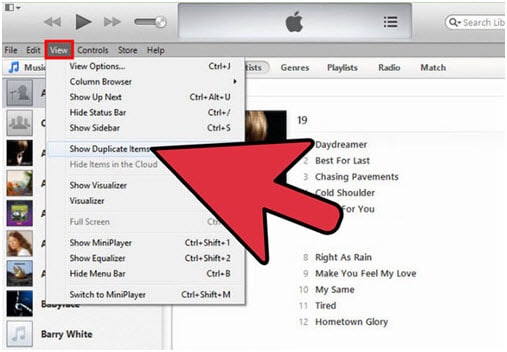
3단계 중복 목록이 표시되면 사용자는 삭제하기 쉬운 목록의 내용을 정렬해야 합니다.
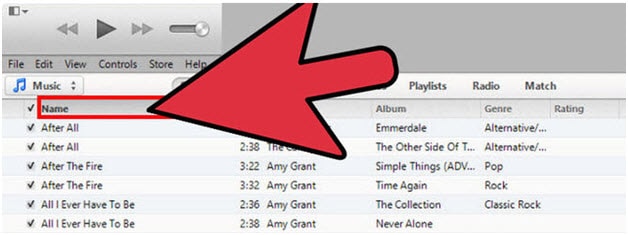
4단계 노래의 수가 매우 많은 경우 사용자는 Shift 키를 누른 상태에서 목록의 첫 번째 노래와 마지막 노래를 클릭해야 합니다. 이렇게 하면 전체 목록이 선택되며 사용자는 목록을 하나씩 선택할 필요가 없습니다. 선택한 목록을 마우스 오른쪽 버튼으로 클릭하고 ‘삭제’를 클릭합니다.
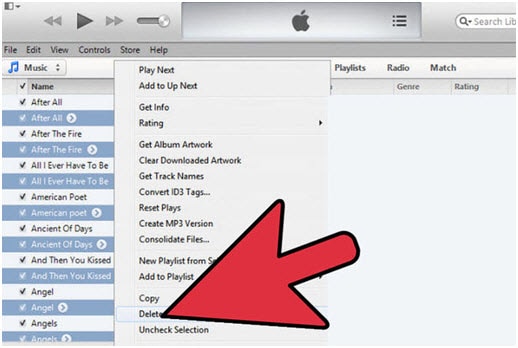
마지막 기사

